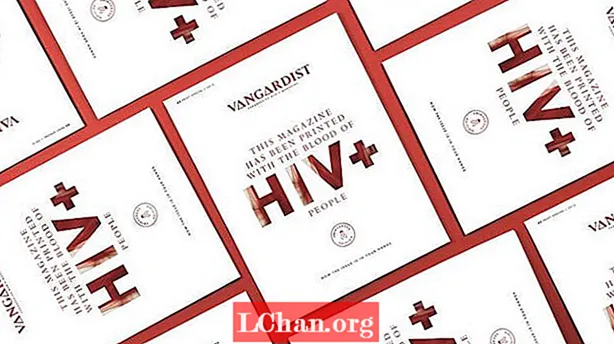Садржај
- Решење 1: Вратите иПхоне из иТунес Бацкуп-а
- Решење 2: Вратите иПхоне из иЦлоуд Бацкуп-а
- 1. Вратите свој иПхоне помоћу иТунес-а
- 2. Избришите садржај и поставке иПхоне-а
- Бонус савети: Откључавање лозинке за резервне копије помоћу ПассФаб иПхоне Бацкуп Унлоцкера
- Резиме
Постоје случајеви када желимо да вратимо иПхоне на одређени тренутак када смо имали одређене контакте, фотографије, видео записе или поруке. Замислите да сте управо препустили иПхоне свом детету, а разиграно и невино створење избрисало је фотографије рођења свог најстаријег сина или је у потпуности избрисало све ваше контакте са посла. Ниједан од иПхоне-а није савршен паметни телефон. Можда се понаша и треба вам излаз. Укратко, могући узроци зашто желите да се вратите у прошлост и вратите иПхоне из резервне копије су готово бескрајне. Међутим, добра вест је да се то може учинити на врло једноставан начин. Показаћемо вам две методе које можете користити за опоравак изгубљених података са иПхоне-а.
Решење 1: Вратите иПхоне из иТунес Бацкуп-а
Пре него што започнете, уверите се да сте на месту са добрим Ви-Фи сигналом и да имате при руци пуњач за иПхоне, не желимо да задржимо половину процеса, зар не?
Ако резервну копију сачувате у иТунес-у, поступак је много поједностављен. Предност враћања резервне копије помоћу иТунес-а је у томе што ћете моћи да бирате између последње три које сте направили, предност у односу на иЦлоуд која вам омогућава да вратите само последњу копију. Помоћу доњих корака требало би да лако вратите иПхоне са иТунес-а.
1. корак: Само прикључите телефон у рачунар
Корак 2: Отворите иТунес
Корак 3: Изаберите свој иПхоне у одељку Уређаји
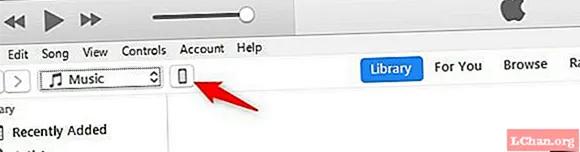
Корак 4: Кликните на враћање сигурносне копије.
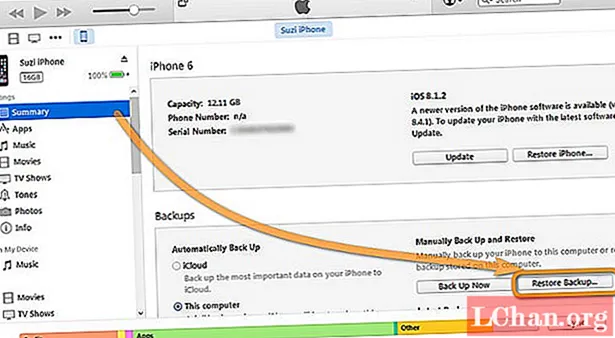
Да, то је тако лако!
Решење 2: Вратите иПхоне из иЦлоуд Бацкуп-а
Најлакши начин да сачувате резервну копију за иПхоне је да то урадите са иЦлоуд-ом, али оно што неким корисницима није баш јасно је како да је врате ако вам икада затреба. Истина је да је метода враћања из иЦлоуд резервне копије донекле трауматична, јер захтева потпуно брисање свега што имате на иПхонеу да бисте је применили, али не брините, резултати су готово исти као и када се врши рестаурација помоћу иТунес-а.
Постоје два начина да дођете до исте тачке приликом враћања иПхоне сигурносне копије помоћу иЦлоуд-а. Можете да вратите иПхоне или да га потпуно избришете. Детаљно описујемо то двоје:
1. Вратите свој иПхоне помоћу иТунес-а
Слично ономе што имамо у Решењу 1, да бисте у потпуности вратили иПхоне, следите следећа упутства:
1. корак: Идите на иТунес и повежите иПхоне са рачунаром.
Корак 2: На бочној траци кликните на име вашег иПхоне-а у одељку за уређаје.
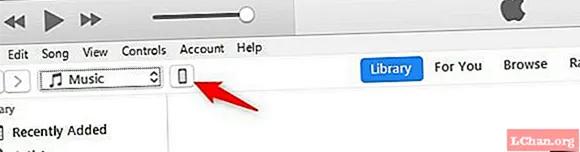
Корак 3: (Ако немате бочну траку, активирајте је на бочној траци Дисплаи / Схов), а затим кликните на Ресторе иПхоне (Врати иПхоне).
Овај процес ће, поред враћања вашег иПхоне-а, ажурирати и вашу верзију иОС-а на најновију верзију коју је објавио Аппле. Дакле, ако из било ког разлога то не желите да урадите или једноставно немате рачунар при руци, мораћете да следите методу брисања која укључује исти иПхоне.
2. Избришите садржај и поставке иПхоне-а
Овом методом ћете избрисати све што имате на иПхоне-у и поставке ће се вратити на фабричке поставке, али мирно, када завршимо са овим упутством, ваш иПхоне ће остати тачно онакав какав је био пре последње сачуване резервне копије; укључена прилагођавања.
Да бисте избрисали садржај и поставке свог иПхоне-а, следите следеће кораке:
1. Унесите у подешавања.
2. Сада кликните на Генерал.
3. Померите се до краја и унесите Ресет.
4. Сада додирните другу опцију, избришите садржај и подешавања и потврдите радњу.
И то је то, иПхонеу ће требати времена да заврши поступак пропорционално подацима и датотекама које сте сачували на иПхонеу. Ако их имате много, мораћете да се увежете мало стрпљења. Овом методом имаћете иПхоне скоро обновљен, иако нисте отпремили иОС верзију и не би вам требао рачунар.
Можете да изаберете метод који желите, али на крају ћете и са једним и са другим доћи до исте тачке, која је почетни екран за конфигурацију иПхоне-а.
Крените кроз њега док не стигнете тамо где смо заинтересовани; Екран за конфигурацију иЦлоуд. Овде морате да унесете своје корисничко име и лозинку за услугу у Аппле цлоуд.
После овога, иПхоне ће нас питати како желимо да га конфигуришемо, требало би да изаберете иЦлоуд Бацкуп.
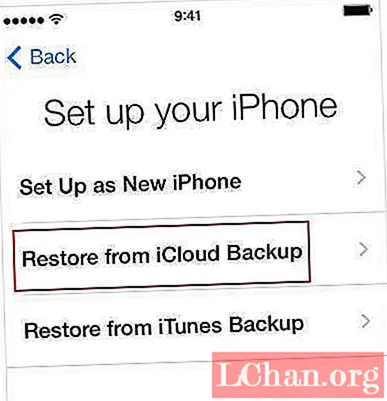
Сада ћемо морати да изаберемо резервну копију коју ћемо користити - врло једноставна ствар, јер ћемо пронаћи само последњу сачувану опцију резервне копије.
Морамо само да сачекамо док се процес инсталације и конфигурације не заврши како би иПхоне био у истим условима и са свим датотекама које су на њему постојале пре последње копије.
Напомена: Можда ће вас занимати како да откључате иЦлоуд Фрее
Бонус савети: Откључавање лозинке за резервне копије помоћу ПассФаб иПхоне Бацкуп Унлоцкера
Лозинка амнезија је ноћна мора свих корисника Интернета. Можете ли да замислите да изгубите иПхоне са подацима, сећајући се да имате резервне копије података, али не можете да се сетите лозинке? Уз ПассФаб иПхоне Бацкуп Унлоцкер, корисници сада могу да пронађу лак начин за повратак својих података чак и када се лозинка за резервну копију не може поново опозвати.
Након што инсталирате ПассФаб иПхоне Бацкуп Унлоцкер, погледајте кораке за деблокаду лозинке помоћу софтвера:
Корак 1. Кликните на „Преузми иТунес лозинку за резервне копије“ из главног интерфејса. Изаберите шифровану датотеку сигурносне копије иПхоне са листе резервних копија.

Корак 2. Изаберите опцију између три опције.

Корак 3. Извршите опоравак лозинке једноставним уносом дугмета „Старт“, а затим ће ваша лозинка бити пронађена.

Након што откључате заборављену лозинку помоћу овог иТунес откључавања резервних копија, у потпуности ћете имати приступ својим порукама, контактима, фотографијама, апликацијама, видео записима и другима који се налазе у вашим резервним датотекама.
Резиме
Враћање сигурносне копије података са рачунара је једнако једноставно као и поступак који је потребан док се праве резервне копије података на рачунару, Мац-у, иТунес-у, иЦлоуд-у или било где другом. Препоручујемо методе иТунес и иЦлоуд јер су ови процеси лако разумљиви и интуитивни за враћање иПхоне-а из резервне копије. У сваком случају када заборавите лозинку за резервну копију, тада је ту ПассФаб иПхоне Бацкуп Унлоцкер који ће откључати иПхоне лозинку за резервну копију и коначно вас спасити од невиђеног губитка података или брисања.